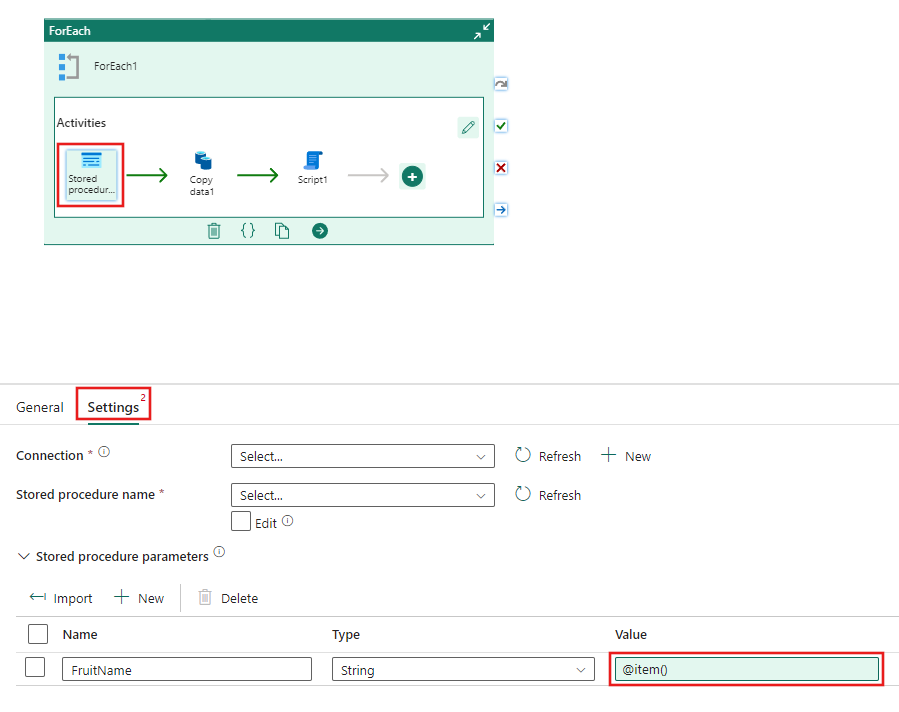使用 ForEach 活动转换数据
ForEach 活动在 Microsoft Fabric 管道中定义重复的控制流。 此活动用于遍历集合中的每个元素,并在循环中执行指定的活动。 此活动的循环实现类似于编程语言中的 ForEach 循环结构。
将 ForEach 活动添加到管道
本部分介绍如何在管道中使用 ForEach 活动。
先决条件
若要开始,必须完成以下先决条件:
- 具有有效订阅的租户帐户。 免费创建帐户。
- 创建工作区。
创建活动
在工作区中创建新管道。
在管道“活动”窗格中搜索“ForEach”,然后将其添加到管道画布上。 如果最初看不到它,请使用活动工具栏右侧的箭头向右滚动以查找它。
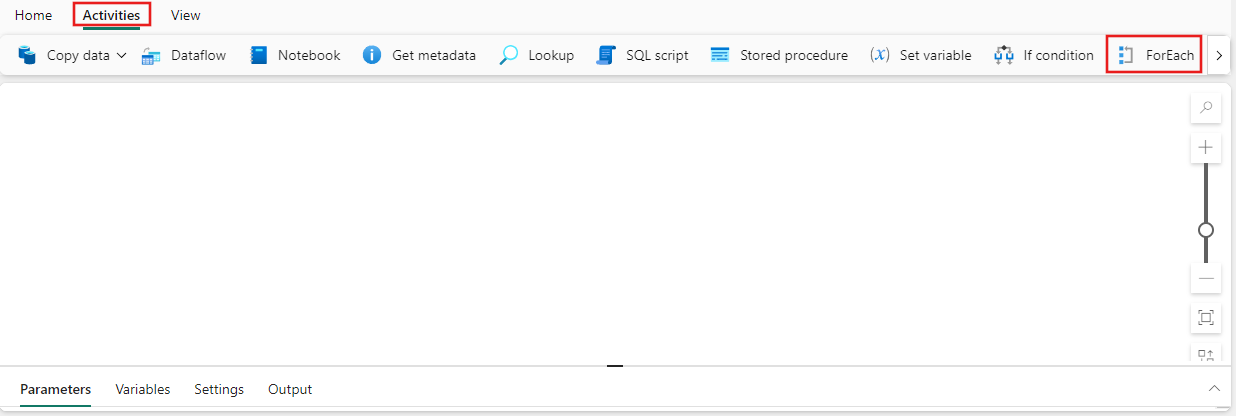
在画布上选择此新的 ForEach 活动(如果尚未选择)。
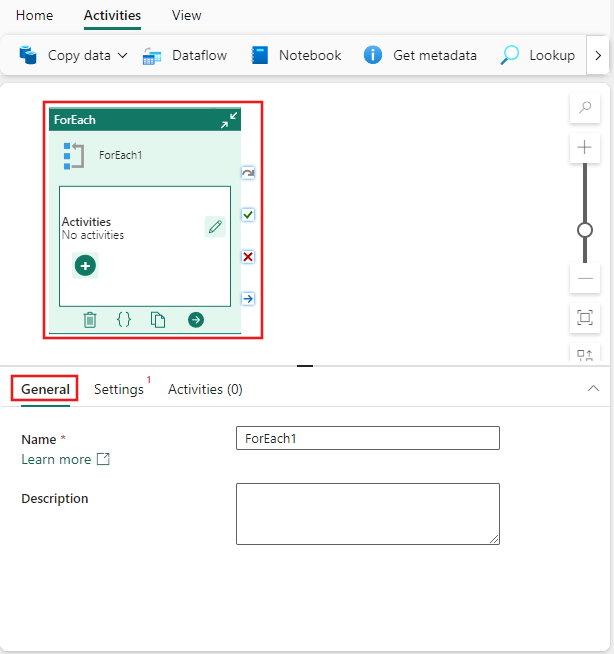
在画布底部的“常规”选项卡中,在 Name 属性中输入活动的名称。
(可选)还可以输入说明。
ForEach 设置
选择“设置”选项卡,从中指定批处理中项的处理是“按顺序”(还是并行)。 您还可以使用 Batch count来同时指定处理项目的最大数量。 最后,必须指定逗号分隔 项列表,该列表可以参数化或包含动态内容。 将几个项添加到 项 列表中,如示例中所示。
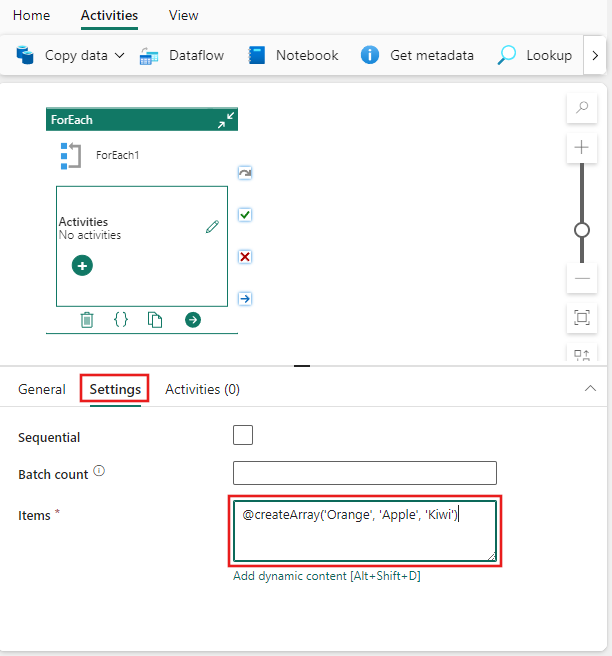
ForEach 活动
还可以在 ForEach 活动 窗格中定义要对列表中每个项执行的操作或活动。
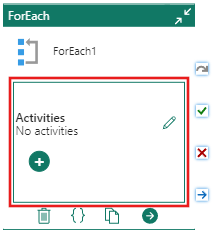
选择“+”按钮,向窗格添加新活动。 可以看到要选择的活动列表。 可以将多个活动添加到 ForEach 活动,每个活动在 项 列表中的每个项上运行。 无论在 ForEach 设置中是否选择了“按顺序”选项,ForEach 活动窗格中的每个子活动都会按顺序对每个项运行。 但是,如果未选择“按顺序”,则并行处理多个项,其中每个项按顺序通过指定的子活动列表运行。
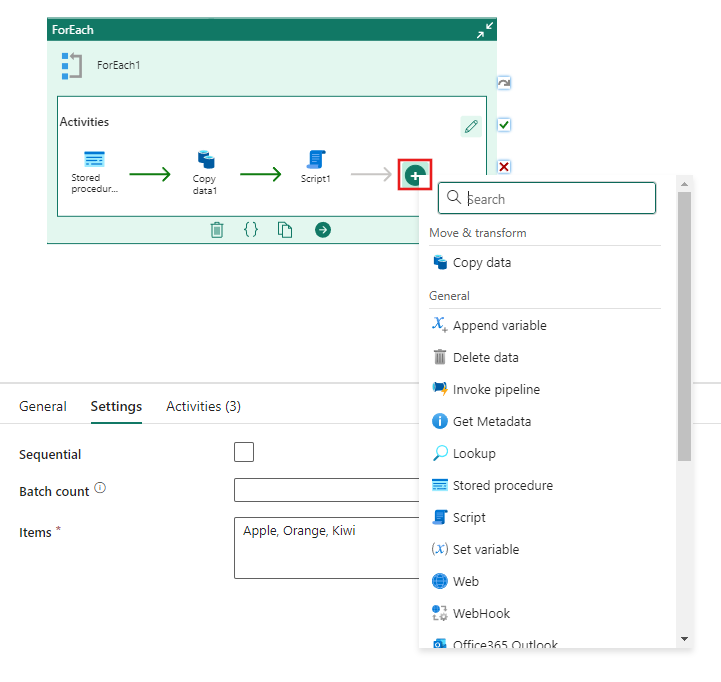
引用活动中的项
在 ForEach 活动 窗格中选择其中一个子活动,并切换到其 “设置” 选项卡。在此示例中,已选择 存储过程 活动。 像通常选择连接和存储过程那样填充活动的设置。 可以使用 @item() 迭代器引用支持动态内容的活动中任意位置正在处理的当前项。 此处,@item() 用作传递给存储过程的 FruitName 参数的值。